Die vorliegende Übersetzung wurde maschinell erstellt. Im Falle eines Konflikts oder eines Widerspruchs zwischen dieser übersetzten Fassung und der englischen Fassung (einschließlich infolge von Verzögerungen bei der Übersetzung) ist die englische Fassung maßgeblich.
SSM-Patch-Baseline | Erstellen (Windows)
Erstellen Sie eine AWS Systems Manager (SSM) -Patch-Baseline, um zu definieren, welche Patches für die Installation auf Ihren Instances für Windows OS zugelassen sind. Geben Sie die vorhandenen Instanz-Tagwerte „Patch Group“ für die Patch-Baseline an. Die Patch-Baseline ist eine SSM-Ressource, die Sie mit der SSM-Konsole verwalten können.
Vollständige Klassifizierung: Bereitstellung | Patching | SSM-Patch-Basislinie | Erstellen (Windows)
Typdetails ändern
Typ-ID ändern |
ct-0kbey7hb00atp |
Aktuelle Version |
1,0 |
Erwartete Ausführungsdauer |
60 Minuten |
AWS-Zulassung |
Erforderlich |
Zustimmung durch den Kunden |
Nicht erforderlich |
Ausführungsmodus |
Automatisiert |
Zusätzliche Informationen
Für Windows erstellen
Screenshot dieses Änderungstyps in der AMS-Konsole:
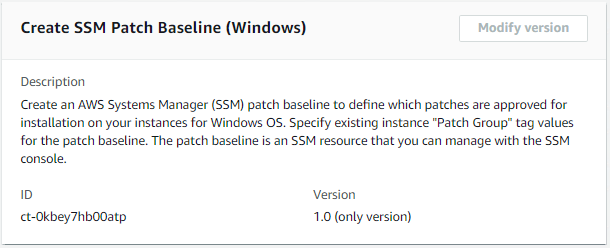
So funktioniert es:
Navigieren Sie zur Seite „RFC erstellen“: Klicken Sie im linken Navigationsbereich der AMS-Konsole, um die RFCs Listenseite RFCszu öffnen, und klicken Sie dann auf RFC erstellen.
Wählen Sie in der Standardansicht „Änderungstypen durchsuchen“ einen beliebten Änderungstyp (CT) oder wählen Sie in der Ansicht „Nach Kategorie auswählen“ einen CT aus.
Nach Änderungstyp suchen: Sie können im Bereich Schnellerstellung auf ein beliebtes CT klicken, um sofort die Seite RFC ausführen zu öffnen. Beachten Sie, dass Sie mit Quick Create keine ältere CT-Version auswählen können.
Verwenden Sie zum Sortieren CTs den Bereich Alle Änderungstypen in der Karten - oder Tabellenansicht. Wählen Sie in einer der Ansichten einen CT aus und klicken Sie dann auf RFC erstellen, um die Seite RFC ausführen zu öffnen. Falls zutreffend, wird neben der Schaltfläche „RFC erstellen“ die Option Mit älterer Version erstellen angezeigt.
Nach Kategorie auswählen: Wählen Sie eine Kategorie, eine Unterkategorie, einen Artikel und einen Vorgang aus. Daraufhin wird das Feld mit den CT-Details geöffnet. Dort können Sie gegebenenfalls die Option „Mit älterer Version erstellen“ auswählen. Klicken Sie auf RFC erstellen, um die Seite RFC ausführen zu öffnen.
Öffnen Sie auf der Seite RFC ausführen den Bereich CT-Name, um das Feld mit den CT-Details zu sehen. Ein Betreff ist erforderlich (dieser wird für Sie ausgefüllt, wenn Sie Ihr CT in der Ansicht „Änderungstypen durchsuchen“ auswählen). Öffnen Sie den Bereich Zusätzliche Konfiguration, um Informationen zum RFC hinzuzufügen.
Verwenden Sie im Bereich Ausführungskonfiguration die verfügbaren Dropdownlisten oder geben Sie Werte für die erforderlichen Parameter ein. Um optionale Ausführungsparameter zu konfigurieren, öffnen Sie den Bereich Zusätzliche Konfiguration.
Wenn Sie fertig sind, klicken Sie auf Ausführen. Wenn keine Fehler vorliegen, wird die Seite mit dem RFC erfolgreich erstellt mit den übermittelten RFC-Details und der ersten Run-Ausgabe angezeigt.
Öffnen Sie den Bereich Run-Parameter, um die von Ihnen eingereichten Konfigurationen zu sehen. Aktualisieren Sie die Seite, um den RFC-Ausführungsstatus zu aktualisieren. Brechen Sie optional den RFC ab oder erstellen Sie eine Kopie davon mit den Optionen oben auf der Seite.
In der AWS-Konsole können Sie die von Ihnen erstellten Patch-Baselines unter Systems Manager --> Patch Manager --> Patch Baselines einsehen.
So funktioniert es:
Verwenden Sie entweder Inline Create (Sie geben einen
create-rfcBefehl mit allen RFC- und Ausführungsparametern aus) oder Template Create (Sie erstellen zwei JSON-Dateien, eine für die RFC-Parameter und eine für die Ausführungsparameter) und geben Sie dencreate-rfcBefehl mit den beiden Dateien als Eingabe aus. Beide Methoden werden hier beschrieben.Reichen Sie den
aws amscm submit-rfc --rfc-idBefehl RFC: mit der zurückgegebenen RFC-ID ein.IDÜberwachen Sie den RFC: -Befehl.
aws amscm get-rfc --rfc-idID
Verwenden Sie diesen Befehl, um die Version des Änderungstyps zu überprüfen:
aws amscm list-change-type-version-summaries --filter Attribute=ChangeTypeId,Value=CT_ID
Anmerkung
Sie können alle CreateRfc Parameter mit jedem RFC verwenden, unabhängig davon, ob sie Teil des Schemas für den Änderungstyp sind oder nicht. Um beispielsweise Benachrichtigungen zu erhalten, wenn sich der RFC-Status ändert, fügen Sie diese Zeile dem RFC-Parameter-Teil der Anfrage hinzu (nicht den Ausführungsparametern). --notification "{\"Email\": {\"EmailRecipients\" : [\"email@example.com\"]}}" Eine Liste aller CreateRfc Parameter finden Sie in der AMS Change Management API-Referenz.
INLINE-ERSTELLUNG:
Geben Sie den Befehl create RFC mit den direkt angegebenen Ausführungsparametern aus (vermeiden Sie Anführungszeichen, wenn Sie die Ausführungsparameter inline angeben), und senden Sie dann die zurückgegebene RFC-ID. Sie können den Inhalt beispielsweise durch etwas Ähnliches ersetzen:
aws amscm create-rfc --titlePatch-Baseline-Create-Win-RFC--change-type-id ct-0kbey7hb00atp --change-type-version 1.0 --execution-parameters '{"ApprovalRules": [{"ApproveAfterDays":7, "Classification": ["SecurityUpdates"], "Severity": ["All"]}], "OperatingSystem": "Windows", "Name": "TestBaselineWindows", "PatchGroupTagValues": ["MyWindowsPatchGroup"]}'
VORLAGE ERSTELLEN:
Gibt das JSON-Schema der Ausführungsparameter für diesen Änderungstyp in eine JSON-Datei aus. In diesem Beispiel wird sie „ CreateWinPatchBaselineParams.json“ genannt:
aws amscm get-change-type-version --change-type-id "ct-2taqdgegqthjr" --query "ChangeTypeVersion.ExecutionInputSchema" --output text > CreateWinPatchBaselineParams.jsonÄndern und speichern Sie die CreateWinPatchBaselineParams Datei. Sehen Sie sich die Beispiele unten an. Stellen Sie sicher, dass Sie diese Parameter an Ihre spezifischen Bedürfnisse anpassen.
In diesem Beispiel werden alle wichtigen Sicherheitsupdates fünf Tage nach der Veröffentlichung für die Installation freigegeben. KB2032276 wird sofort genehmigt, auch wenn es sich nicht um einen kritischen Schweregrad handelt. Schließlich KB2124261 wird es nicht installiert, auch wenn es einer Genehmigungsregel entspricht.
{ "ApprovalRules":[{ "ApproveAfterDays":5, "Severity": [ "Critical" ], "Classification": [ "SecurityUpdates" ] }], "ApprovedPatches":["KB2032276"], "Description": "Patch Baseline", "Name": "PatchBaseline-Unit-test", "OperatingSystem": "Windows", "PatchGroupTagValues": [ "test1" ], "RejectedPatches":["KB2124261"], "Tags": [ { "Key":"patchGroupWin", "Value":"test1" } ]Geben Sie die RFC-Vorlage in eine Datei in Ihrem aktuellen Ordner aus. In diesem Beispiel wird sie „ CreateWinPatchBaselineRfc.json“ genannt:
aws amscm create-rfc --generate-cli-skeleton > CreateWinPatchBaselineRfc.jsonÄndern und speichern Sie die CreateWinPatchBaselineRfc JSON-Datei. Sie können den Inhalt beispielsweise durch etwas Ähnliches ersetzen:
{ "ChangeTypeVersion": "1.0", "ChangeTypeId": "ct-0kbey7hb00atp", "Title": "Patch-Baseline-Create-Win-RFC" }Erstellen Sie den RFC und geben Sie die CreateWinPatchBaselineRfc Datei und die CreateWinPatchBaselineParams Datei an:
aws amscm create-rfc --cli-input-json file://CreateWinPatchBaselineRfc.json --execution-parameters file://CreateWinPatchBaselineParams.jsonSie erhalten die ID des neuen RFC in der Antwort und können sie verwenden, um den RFC zu senden und zu überwachen. Bis Sie ihn abschicken, verbleibt der RFC im Bearbeitungszustand und startet nicht.
Die SSM-Patch-Baseline finden Sie in der Ausführungsausgabe: Verwenden Sie stack_id, um die Patch-Baseline in der Systems Manager Manager-Konsole anzuzeigen.
Anmerkung
Es gibt fünf Änderungstypen für die Erstellung einer SSM-Patch-Baseline für die verschiedenen Betriebssysteme.
Wichtig
Mindestens einer von ApprovalRules oder ApprovedPatches ist erforderlich.
Wenn Sie eine Patch-Baseline erstellen, muss für sie mindestens eine Genehmigungsregel and/or definiert sein. Mit einer Genehmigungsregel können Sie angeben, welche Patches für die Klassifizierung (z. B. SecurityUpdates) und welchen Schweregrad (z. B. Kritisch) installiert werden sollen. In Ihren Genehmigungsregeln können Sie festlegen, wie viele Tage nach der Veröffentlichung eines Patches dieser installiert werden darf. Ein Patch, der in der Liste der genehmigten Patches angegeben ist, wird unabhängig davon installiert, ob für ihn eine Genehmigungsregel gilt. Schließlich schließen Elemente in der Liste der abgelehnten Patches diese Patches von der Installation aus, selbst wenn sie einer Genehmigungsregel and/or entsprechen. Weitere Informationen finden Sie unter Über vordefinierte und benutzerdefinierte Patch-Baselines.
Informationen zum Erstellen eines SSM-Patchfensters finden Sie unter SSM-Patch-Fenster erstellen.
Eingabeparameter für die Ausführung
Ausführliche Informationen zu den Eingabeparametern der Ausführung finden Sie unterSchema für den Änderungstyp ct-0kbey7hb00atp.
Beispiel: Erforderliche Parameter
Example not available.
Beispiel: Alle Parameter
Example not available.